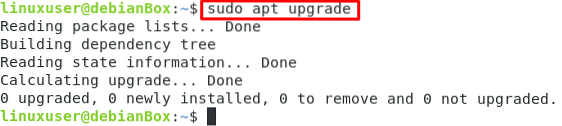Skype est une application de messagerie, de partage d'écran et d'appel vidéo très populaire développée par Microsoft. Skype ne se limite pas à envoyer des messages instantanés et des appels vidéo sur Internet, mais il fournit également des appels et des messages au réseau mobile en dehors de Skype. Ces fonctionnalités ne sont pas gratuites ; vous devez payer pour ces fonctionnalités supplémentaires. Skype est disponible dans tous les principaux systèmes d'exploitation tels que Linux, Mac OS et Windows.
Installation
Il existe deux méthodes pour installer skype sur Debian 10.
- Depuis son site officiel
- De la boutique snap
Installez Skype depuis son site officiel sur Debian 10
Tout d'abord, téléchargez le .deb de skype à partir de son site officiel en utilisant le 'wget' utilitaire de ligne de commande :
$ wget https://go.skype.com/skypeforlinux-64.deb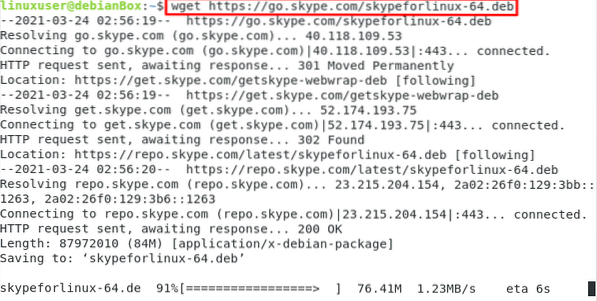
Une fois le téléchargement du .deb de skype est terminé, mettez à jour le cache du référentiel du système une fois à l'aide de la commande ci-dessous :
$ sudo apt mise à jour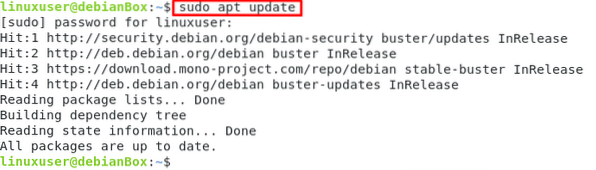
Après avoir mis à jour le cache du référentiel du système, mettez également à niveau le package à l'aide de la commande ci-dessous :
$ sudo apt mise à niveau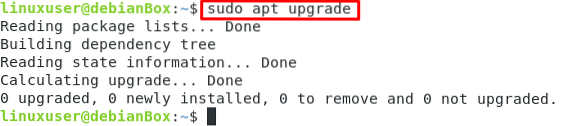
Juste après la fin du processus de téléchargement, installez-le simplement en utilisant le apt installer avec les privilèges sudo comme indiqué ci-dessous :
$ sudo apt installer ./skypeforlinux-64.deb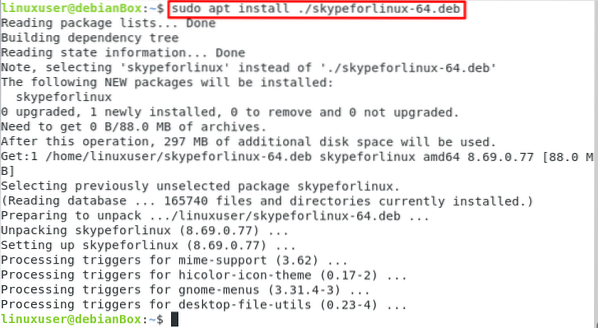
En quelques minutes, Skype sera installé sur votre système Debian 10.
Mettre à jour vers la dernière version de Skype sur Debian 10
Ensuite, chaque fois que vous souhaitez mettre à jour Skype, mettez d'abord à jour le cache du référentiel du système à l'aide de la commande ci-dessous :
$ sudo apt mise à jour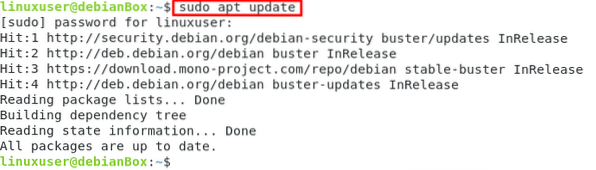
Mettez à niveau les packages pour obtenir la dernière version de Skype sur votre système Debian 10.
$ sudo apt mise à niveauInstallez Skype depuis le Snap Store sur Debian 10
Skype est également disponible sur le référentiel du Snap Store, et il peut facilement être installé à partir de là sur le système d'exploitation Debian 10. Vous devez juste vous assurer que le référentiel snap est activé sur votre système Debian 10.
Pour activer le référentiel Snap sur le système Debian 10, tapez la commande ci-dessous :
$ sudo apt installer snapd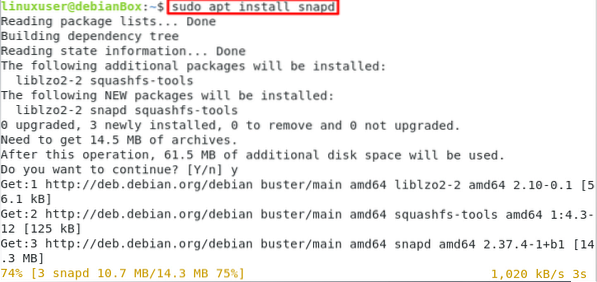
Une fois que vous avez activé le référentiel Snap sur votre système d'exploitation Debian 10, vous pouvez installer Skype depuis Snap Store à l'aide de la simple commande ci-dessous :
$ sudo snap install skype --classic
Après avoir pris quelques minutes, skype sera téléchargé et installé sur votre système d'exploitation Linux Debian 10.
Lancer skype sur le système d'exploitation Debian 10
Pour lancer skype, allez dans le menu de votre application et recherchez skype, et à partir des résultats de recherche fournis, sélectionnez l'icône Skype pour commencer à utiliser skype sur votre système Debian 10.
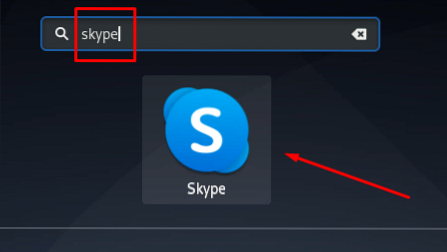
Voici comment vous pouvez télécharger, installer et commencer à utiliser Skype sur votre système d'exploitation préféré Debian 10.
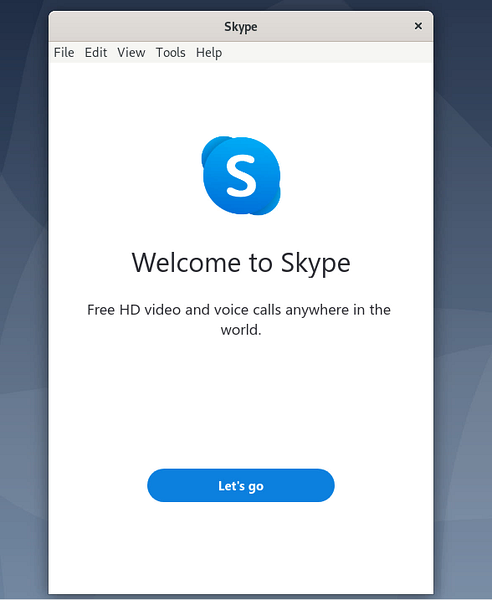
Conclusion
Cet article explique comment télécharger, installer et commencer à utiliser Skype sur le système d'exploitation Debian 10. Cet article comprend deux manières différentes d'installer Skype sur Debian 10, l'une à partir du site officiel et l'autre à partir du Snap Store.
 Phenquestions
Phenquestions